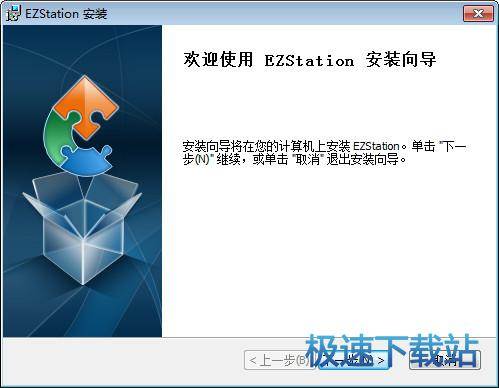EZStation官方下载视图播放设置教学
时间:2021-06-13 12:11:50 作者:无名 浏览量:52
EZStation是一款实用的视频管理软件,它需要和相关监控设备一起使用,它可以对视频进行浏览,录像回放,监控管理,存储等等,适用于中小型视频监控设备,功能强大,使用免费,有需要的朋友欢迎使用。
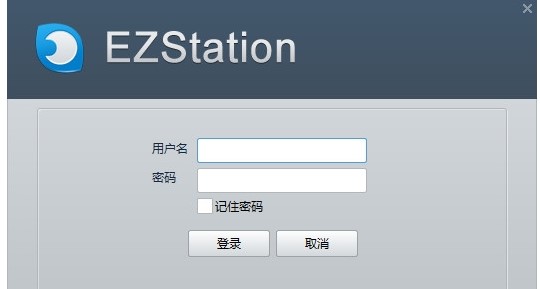
播放视图
1. 播放默认视图
在[视图]页签,双击某个默认视图或点击对应的<播放>按钮,按默认视图的画面数播放监控点列表中对应数量的监控点。比如 4-画面视图,播放 4 个监控点;9-画面视图,播放 9 个监控点,以此类推。
以 4-画面视图为例。
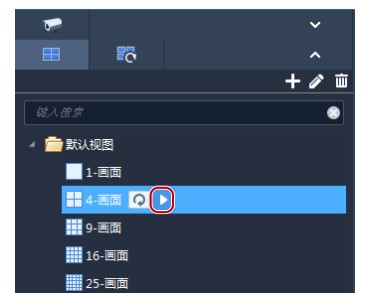
EZStation官方下载视图播放设置教学图2
实况页面 4 分屏显示,其中窗格 1 播放监控点列表中第 1 个监控点的视频,窗格 2 播放监控点列表中第 2 个监控点的视频,以此类推。
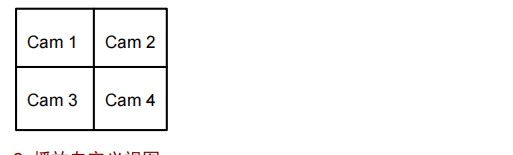
EZStation官方下载视图播放设置教学图3
2. 播放自定义视图
以设定的分屏布局播放指定监控点或轮巡资源的实况。
(1)
首先创建视图:在[视图]页签下,点击<添加视图>。
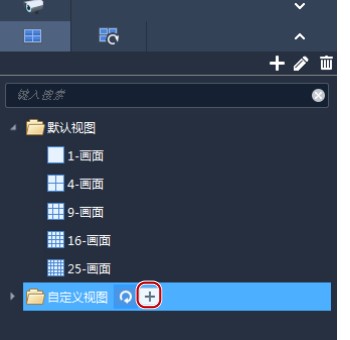
EZStation官方下载视图播放设置教学图4
(2)
选择分屏模式。点击可编辑自定义分屏,编辑时可选择分屏进行合并或取消合并。
3)
将视频通道或轮巡资源拖至窗格进行绑定。
(4)
点击<确定>。新建的视图出现在自定义视图列表中。
(5)
双击视图或点击<播放>。
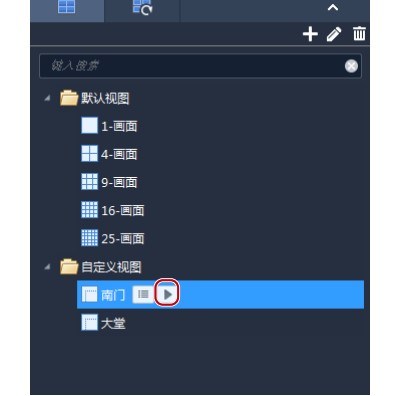
EZStation官方下载视图播放设置教学图5
实况窗格浮动工具栏
浮动工具栏位于窗格底部,当鼠标光放置在播放窗格上时出现,仅对当前窗格有效
A
抓图。图片格式和保存路径在客户端配置中设置。
B
本地录像,将当前窗格播放的实况保存到PC。视频格式和保存路径在客户端配置中设置。
C
数字放大。开启后,拖拽鼠标绘制放大区域,然后使用鼠标滚轮放大或缩小。
D
调节PC机侧音箱输出的音量大小或静音。
E
语音对讲。
F
即时回放,播放当前窗格过去5分30秒的视频画面。
有设备录像时才可以进行即时回放。即时回放结束后,画面暂停,需手动启动实况。
G
当前视频的码流类型、码率和分辨率
说明:
当监控点是云台相机时,工具栏显示 ,点击打开云台控制面板。参见“云台控制”。
当监控点是鱼眼相机时,工具栏显示 ,点击打开鱼眼控制面板。参见“鱼眼控制”。
当监控点是四目相机时,工具栏显示 ,点击开启跟踪模式。参见“跟踪模式”。
EZStation 3.2.2 官方版
- 软件性质:国产软件
- 授权方式:免费版
- 软件语言:简体中文
- 软件大小:42901 KB
- 下载次数:1342 次
- 更新时间:2021/6/10 15:39:23
- 运行平台:WinXP,Win7,...
- 软件描述:EZStation能够实现视频实时浏览、录像回放、监控点管理、录像存储管理、告警... [立即下载]
相关资讯
相关软件
电脑软件教程排行
- 破解qq功能和安装教程
- 怎么将网易云音乐缓存转换为MP3文件?
- 比特精灵下载BT种子BT电影教程
- 微软VC运行库合集下载安装教程
- 土豆聊天软件Potato Chat中文设置教程
- 怎么注册Potato Chat?土豆聊天注册账号教程...
- 浮云音频降噪软件对MP3降噪处理教程
- 英雄联盟官方助手登陆失败问题解决方法
- 蜜蜂剪辑添加视频特效教程
- 比特彗星下载BT种子电影教程
最新电脑软件教程
- 酷鱼桌面客户端下载及安装方法技巧详细介绍...
- 酷鱼桌面电脑桌面美化工具使用技巧介绍
- 分区助手客户端的基础分区操作技巧详细介绍...
- 分区助手官方版下载及安装方法详细介绍
- 爱酷mini客户端下载及安装教程详细介绍
- raw格式修复工具破解版使用方法及功能介绍
- RAW格式修复工具下载及详细的安装教程介绍
- Realtek高清音频管理器软件特色及使用技巧
- P2P终结者官方版内容及安装方法详细介绍
- 怎么使用魅族MiniPlayer视频文件转换器
软件教程分类
更多常用电脑软件
更多同类软件专题